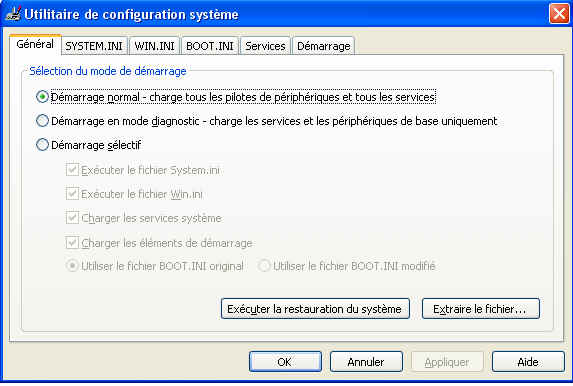4. Outils
supplémentaires d'XP
1. Introduction -
2. Sécurité: virus et autres - 3. Outils
fournis par XP - 4. MSCONFIG - 5. Observateurs
d'évènements - 6. Les connexions Internet
1. Introduction, généralités.
Dans le chapitre précédant, nous avons réparé les
problèmes d'installation de Windows XP, principalement dans le cas où le
système d'exploitation ne démarre plus. Nous allons cette fois analyser les
problèmes courants liés à XP (et à Windows en général). Ceci inclut tous
les problèmes logiciels, installation de pilotes et périphériques, ..., y
compris les problèmes de navigation Internet avec Explorer
Même si Windows n'est pas un modèle de stabilité,
XP est finalement dans ses dernières versions relativement performant, sans
trop de problèmes inhérents. Les problèmes provoquant une instabilité de Windows,
redémarrages, ... sont souvent provoqués par des programmes externes:
- Pilotes de périphériques non adaptés
- Logiciels bricolé (genre version Beta) ou non compatibles, conflits de
fichiers dll.
- Programmes publicitaires de type Adware mais surtout spyware, Virus,
trojan, ...
Cette dernière solution est de loin la plus
courante, nous y reviendrons.
Les symptômes liés à ces problèmes logiciels sont
par exemple:
-
Redémarrage intempestif et non programmé
de l'ordinateur suite à une action ou non.
-
Impossible de se connecter sur Internet ou
d'accéder à certains sites
-
Lenteur de la machine, utilisation
quasiment à 100 % du processeur en permanence
-
Fenêtre bleue (quoique ceci est plus
souvent un problème hardware de mémoire ou même de refroidissement du
processeur).
-
Fenêtre publicitaires intempestives lors
de la navigation.
-
Modification de la page de démarrage
d'Internet Explorer
Remarquez qu'une grosse partie des problèmes est
liée à la connexion Internet et au navigateur, ...
Petit rappel:
Une fois avoir essayé les outils standards
(anti-virus, spyboot, ...), il arrive souvent que le problème persiste. Ce
genre de procédure peut prendre des heures sans être sûr du résultat (y
compris que le problème revienne dans les heures qui viennent), mieux vaut
souvent réinstaller Windows proprement.
Les outils présentés ici sont également valable
pour Vista et Seven (voire pour les versions serveurs). Ils ne permettent pas
forcément de réparer mais au moins de voire ce qui se passe.
Le premier est une commande particulière MSCONFIG
qui permet de voire les programmes et services lancés automatiquement au
démarrage de Windows mais aussi d'en supprimer. Cette commande permet
d'afficher tout ce qui démarre, qu'ils soient à partir du boot.ini (liés aux
applications Windows 3.X, plus utilisés en Vista et supérieurs), base de
registre, menu démarrage.
Le deuxième permet de voir les programmes et
processus qui tournent sur une machine, c'est la console des tâches.
Elle permet éventuellement de supprimer un processus MAIS, il redémarrera au
prochain démarrage.
La troisième partie est liée à l'observateur
d'évènement et permet d'afficher l'historique des erreurs qui ont
provoquées les plantages: systèmes, logicielles et sécurité.
Ces différentes options sont le plus souvent
utilisées pour essayer de comprendre les problèmes avant une réinstallation.
C'est un plus, pas une solution..
Pour exécuter cette commande, dans le menu
Démarrer, sélectionnez Exécuter et tapez la commande MSCONFIG.
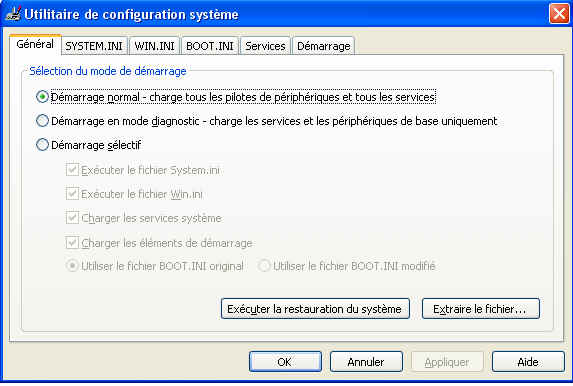
L'onglet général affiche si un démarrage sélectif
a déjà été utilisé. System.ini et win.ini sont liés aux anciennes
applications, plus utilisées actuellement.
4.1 boot.ini
Ce fichier
de démarrage a déjà été analysé mais par éditeur de texte. Il n'est
plus présent dans Vista et Seven. La
commande MSCONFIG ne permet pas de l'éditer, seulement de l'afficher et
d'ajouter des options (dans la partie inférieure de la fenêtre),
généralement inutiles.
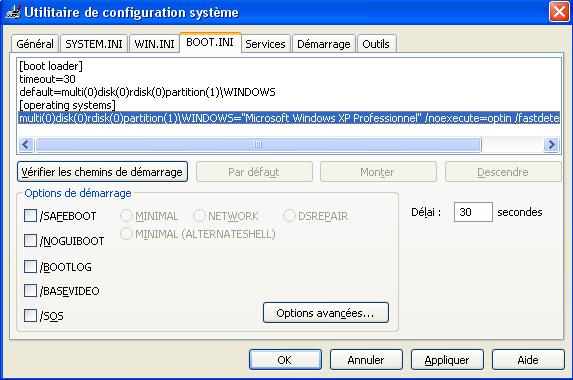
Les options avancées sont:
- /SAFEBOOT configure le prochain (et suivant) démarrage en mode
sans échec (minimal) sans échec avec réseau, DSREPAIR avec restauration
des services d'annuaires pour les contrôleurs de réseau (2000 et 2003
serveurs uniquement).
- /NOGUIBOOT désactive la barre de progression de démarrage de
Windows/
- /BOOTLOG active l'inscription des évenements lors du démarrage
dans le fichier NtBtlog.txt.
- /BASEVIDEO démarre Windows avec une résolution VGA (640 * 480
pour 16 couleurs).
- /SOS (le plus souvent utilisé en combinaison avec les autres)
affiche les noms des pilotes lors du démarrage des périphériques.
D'autres peuvent être utilisées manuellement dans
le fichier boot.ini. Ces options sont de toute façon accessible en appuyant sur
la touche F8 au démarrage.
4.2. Services
C'est ici que ça commence à être intéressant
puisque tous les services (bons ou mauvais) qui démarrent sont affichés
ici.
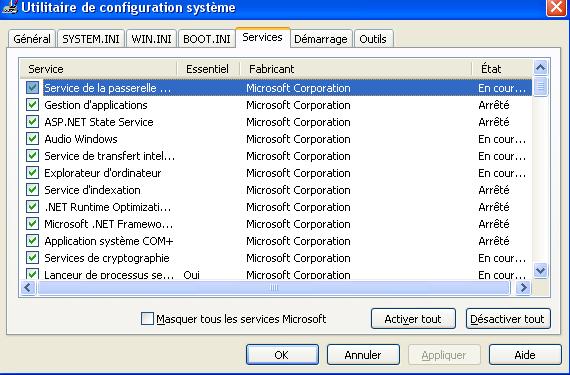
On évite de décocher tout ce qui traîne puisque
généralement ces processus sont connus via le fabricant. Les processus
Essentiels ne peuvent pas être désactiver. La seule réelle option est de
vérifier manuellement les processus de fabricants inconnus. Par ici, on peut
les désactiver au prochain démarrage, dans les outils d'administration
(services) on peut les arrêter et les redémarrer.
4.3. Démarrage
On retrouve ici tout ce qui peut démarrer comme
programme (et désactiver au prochain démarrage).
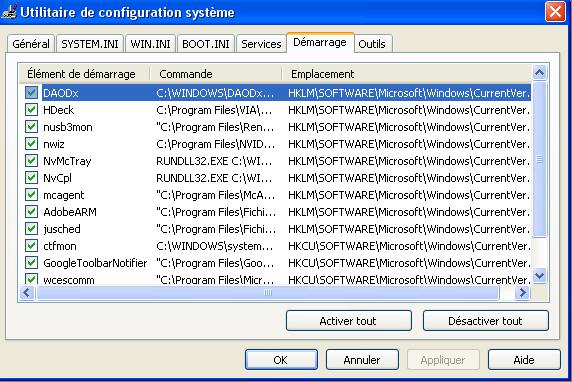
On va donc retrouver tout et ... rien: des fichier
anti-virus (ici mcagent lié à Mcafee) à java (jusched) et un paquet de
pilotes. Avant de désactiver quoi que ce soit, vérifier les noms directement
dans les résultats des recherches sur Internet en affichant l'entièreté de
mla partie commande qui donne le répertoire du fichier. Par exemple ici, DAODX
n'est pas un virus mais lié à l'installation des PC qui utilisent une acrte
mère de marque ASUS. Par contre, tout ce qui démarre dans les dossiers
temporaires TEMP ou TMP DOIVENT être supprimés.
4.4. Outils
Cette partie permet de lancer directement des outils
Microsoft comme REGEDIT pour la base de registre, exécuter une commande
ipconfig, ... Bref tout ce qu'on fait depuis quelques chapitres par des
commandes manuelles.
Dans les outils d'administration, on retrouve les
observateurs d'évènements. Ce sont des fichiers log qui reprennent les
différentes erreurs des applications, système, sécurité et Internet. C'est
parfois utile de voire ce qui se passe, notamment au niveau des applications qui
créent des erreurs.
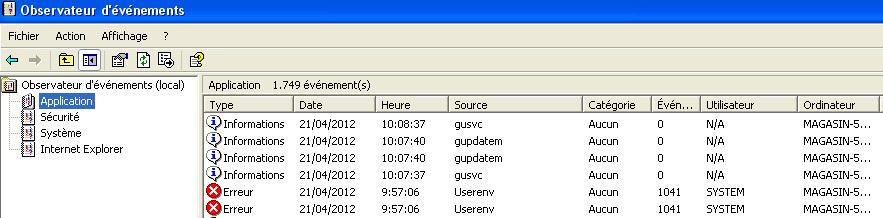
Un exemple ci-dessus lié à une mauvaise
désinstallation d'Explorer 8.0 en bloquant par le firewall l'accès de Windows
au dll sur Internet (liés à des extensions). Le plus souvent, ces erreurs ne
sont pas répétitives et souvent difficiles à analyser.
Par contre, ci-dessous, on retrouve des
avertissements disk: 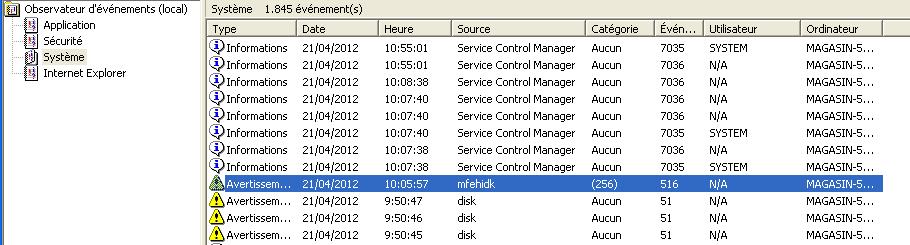
 En
affichant l'évènement, on trouve le réel problème de cette installation
d'XP: erreur sur le périphérique \device\harddisk0\D en cours de pagination,
qui correspond à la partition D du premier disque dur (hard disk 0) qui
provoque des erreurs. Le disque dur est dégradé et doit être reformaté au
minimum mais plus probablement à remplacer. En
affichant l'évènement, on trouve le réel problème de cette installation
d'XP: erreur sur le périphérique \device\harddisk0\D en cours de pagination,
qui correspond à la partition D du premier disque dur (hard disk 0) qui
provoque des erreurs. Le disque dur est dégradé et doit être reformaté au
minimum mais plus probablement à remplacer.
J'avoue avoir choisi les exemples d'affichage: la
majorité des PC donnent le plus souvent quelques erreurs ou des avertissements
aléatoires comme des erreurs DNS liées à un PC non connecté à un réseau
lors du démarrage,
... Bref, cet outils donne une idée de ce qui se passe dans quelques cas sans
trop tenir compte de toutes les alertes. Et
pour le technicien ... une manière de montrer des compétences (on parfois de faire le malin) devant quelques
clients qui croient savoir.
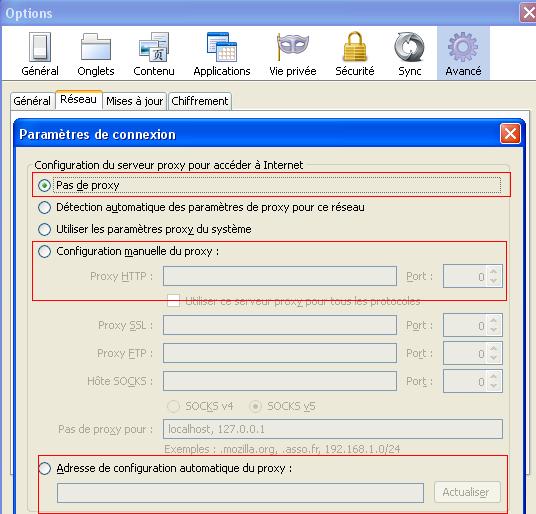 Quelques
problèmes sont liés aux connexions Internet. La méthode proposée n'est
valable que dans le cas où tous les programmes parasites ont été supprimés
mais que la navigation (Internet Explorer, Firefox, Chrome, ...) donne des
résultats bizarres (toujours des pubs en pop-up ou des publicités visiblement
pas en rapport avec le site, lenteurs de la navigation, impossible d'accéder à
certaines pages, ...). En fait, une partie de la configuration modifiée est
encore présente. Ceci ne touche pas les logiciels de messagerie comme outlook
ou Thunderbird (mais bien Windows live Messenger et Gmail qui utilisent la
navigation). Quelques
problèmes sont liés aux connexions Internet. La méthode proposée n'est
valable que dans le cas où tous les programmes parasites ont été supprimés
mais que la navigation (Internet Explorer, Firefox, Chrome, ...) donne des
résultats bizarres (toujours des pubs en pop-up ou des publicités visiblement
pas en rapport avec le site, lenteurs de la navigation, impossible d'accéder à
certaines pages, ...). En fait, une partie de la configuration modifiée est
encore présente. Ceci ne touche pas les logiciels de messagerie comme outlook
ou Thunderbird (mais bien Windows live Messenger et Gmail qui utilisent la
navigation).
Un proxy est un site intermédiaire qui (dans
son but premier) met en cache des pages souvent visitées pour accélérer la
navigation. Par contre, diffférents programmes publicitaires utilisent cette
méthode pour modifier l'apparence de pages ou interdire l'accès à d'autres.
Une vérification courante se fait dans les options de chaque logiciel de
navigation dans les connexions réseau. Nous somme ici sous Firefox mais tous
utilisent le même principe.
Dans réseau, sélectionnez la commande Paramètres
au niveau de la connection. La configuration ne doit pas reprendre de proxy,
encore moins une configuration manuelle qui envoit toutes vos requêtes vers
l'adresse indiquée (le site parasite) qui va modifier le contenu de chaque page
à sa guise ou en interdire l'accès. Un serveur proxy n'est pas un serveur
DNS qui lui met en concordance des adresses IP internet avec les noms de
sites. Lui est parfois entré manuellement dans certaines configurations
spécifiques (par défaut l'adresse est celle de votre routeur, soit
192.168.1.1, 192.168.0.1, ...).
|